Jak odzyskać dostęp do dysku twardego, naprawić błąd uniemożliwiający otwarcie dysku twardego

W tym artykule pokażemy Ci, jak odzyskać dostęp do dysku twardego w przypadku awarii. Sprawdźmy!
Jak otworzyć dowolny plik ASPX (przekonwertować ASPX na PDF): Komputery, telefony itp. są doskonałym źródłem przechowywania i przechowują w nich wiele danych i plików, które są w różnych formatach w zależności od ich użytkowania. Na przykład format pliku .docx jest używany do tworzenia dokumentów, format pliku .pdf jest używany do dokumentów tylko do odczytu, w których nie będziesz mógł wprowadzać żadnych zmian itp. Co więcej, jeśli masz jakiekolwiek dane tabelaryczne, takie jak pliki danych są w formacie .csv, a jeśli masz jakiś skompresowany plik, będzie on w formacie .zip, na koniec każdy plik opracowany w języku .net jest w formacie ASPX itp. Niektóre z tych plików można łatwo otworzyć, a niektóre z nich muszą zostać przekonwertowane na inny format, aby uzyskać do nich dostęp, a jednym z nich jest plik w formacie ASPX. Plików w formacie ASPX nie można otworzyć bezpośrednio w systemie Windows i należy je najpierw przekonwertować na format PDF.
Plik ASPX: ASPX jest rozszerzeniem Active Server Pages . Jest to po raz pierwszy opracowane i wprowadzone przez firmę Microsoft. Plik z rozszerzeniem ASPX to rozszerzony plik strony serwera aktywnego, który został zaprojektowany dla platformy Microsoft ASP.NET . Witryna firmy Microsoft i niektóre inne witryny mają rozszerzenie pliku ASPX zamiast innych rozszerzeń, takich jak .html i .php. Pliki ASPX są generowane przez serwer sieciowy i zawierają skrypty i kody źródłowe, które pomagają komunikować się przeglądarce, w jaki sposób strona internetowa powinna być otwierana i wyświetlana.
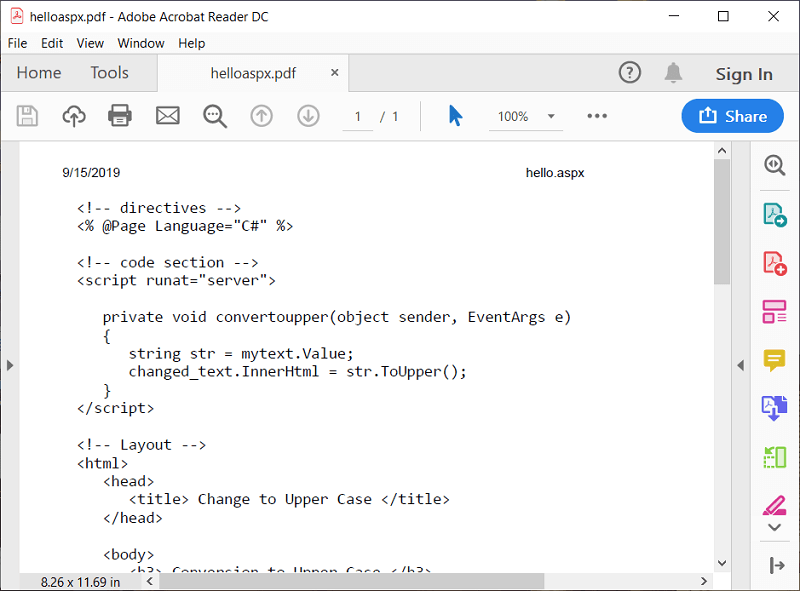
Windows nie obsługuje rozszerzenia ASPX i dlatego jeśli chcesz otworzyć plik z rozszerzeniem .aspx, nie będziesz mógł tego zrobić. Jedynym sposobem otwarcia tego pliku jest przekonwertowanie go na inne rozszerzenie obsługiwane przez system Windows. Ogólnie pliki rozszerzeń ASPX są konwertowane na format PDF , ponieważ plik rozszerzenia .aspx można łatwo odczytać w formacie PDF.
Zawartość
Jak otworzyć dowolny plik ASPX w systemie Windows 10?
Istnieje wiele sposobów na otwarcie pliku .ASPX, a niektóre z nich podano poniżej:
Metoda 1: Zmień nazwę pliku Plik ASPX
Jeśli spróbujesz otworzyć rozszerzenie pliku .aspx, ale okaże się, że system Windows nie może otworzyć tego rozszerzenia pliku, jedna prosta sztuczka może umożliwić otwarcie tego typu pliku. Po prostu zmień rozszerzenie pliku z .aspx na .pdf i voila! Teraz plik otworzy się w czytniku PDF bez żadnych problemów, ponieważ format pliku PDF jest obsługiwany przez system Windows.
Aby zmienić nazwę pliku z rozszerzenia .aspx na .pdf wykonaj poniższe czynności:
1. Aby zmienić nazwę dowolnego pliku, przede wszystkim upewnij się, że ustawienia komputera są skonfigurowane w taki sposób, że możesz wyświetlić rozszerzenie dowolnego pliku. W tym celu wykonaj poniższe czynności:
a. Otwórz okno dialogowe Uruchom, naciskając klawisz Windows + R.

b. Wpisz poniższe polecenie w polu Uruchom.
Kontroluj foldery

c. Kliknij OK lub naciśnij klawisz Enter na klawiaturze. Pojawi się poniższe okno dialogowe.
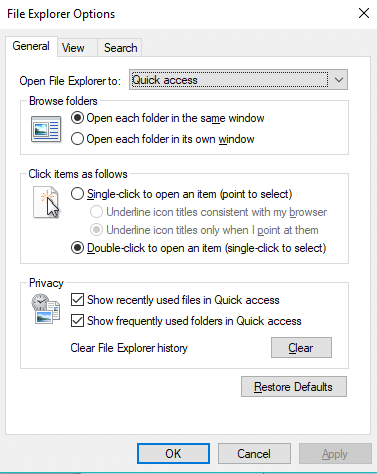
d. Przejdź do zakładki Widok.
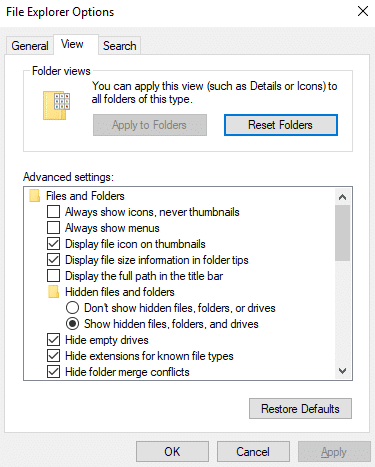
mi. Odznacz pole odpowiadające Ukryj rozszerzenia dla znanych typów plików.
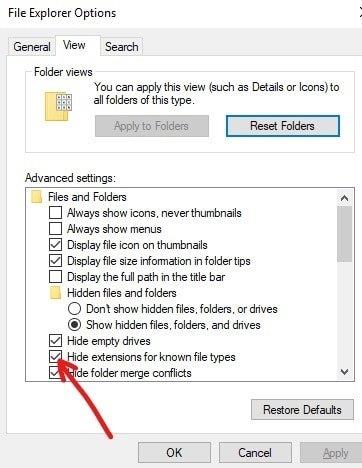
f. Kliknij przycisk Zastosuj , a następnie kliknij przycisk OK.
2.As teraz jesteś w stanie zobaczyć rozszerzenia dla wszystkich plików, kliknij prawym przyciskiem myszy na .aspx pliku rozszerzenia.
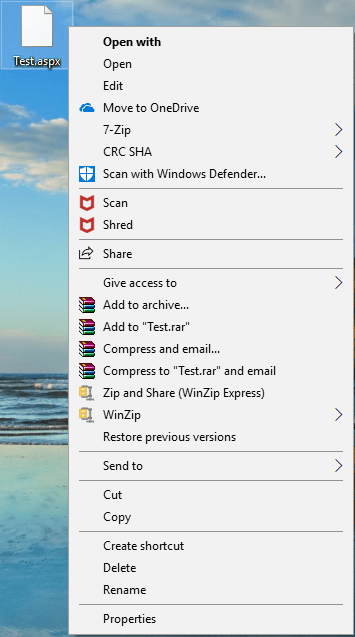
3. Wybierz Zmień nazwę z menu kontekstowego prawego przycisku myszy.
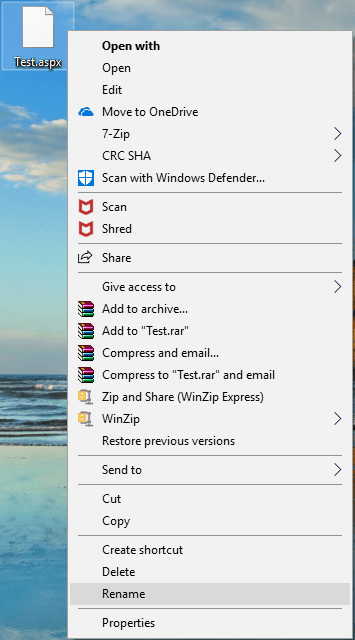
4. Teraz zmień rozszerzenie z .aspx na .pdf
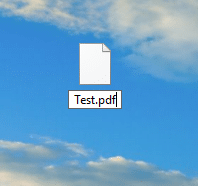
5. Otrzymasz ostrzeżenie, że zmiana rozszerzenia pliku może stać się bezużyteczna. Kliknij Tak.
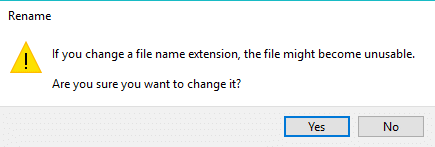
6. Twoje rozszerzenie pliku zmieni się na .pdf
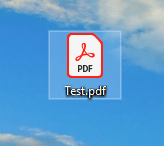
Teraz plik otwiera się w formacie PDF obsługiwanym przez system Windows, więc otwórz go. Przeczytaj lub zobacz informacje o pliku bez żadnych problemów.
Czasami powyższa metoda nie działa, ponieważ zwykła zmiana nazwy pliku może uszkodzić zawartość pliku. W takim przypadku musisz poszukać alternatywnych metod, które omówiliśmy poniżej.
Metoda 2: Konwertuj plik na plik PDF
Ponieważ ASPX jest dokumentem typu mediów internetowych, więc za pomocą nowoczesnych przeglądarek, takich jak Google Chrome , Firefox itp., możesz wyświetlać i otwierać plik ASPX na swoich komputerach, konwertując je na plik PDF .
Aby użyć przeglądarki internetowej do wyświetlenia pliku, należy wykonać poniższe czynności:
1. Kliknij prawym przyciskiem myszy plik z rozszerzeniem .aspx .
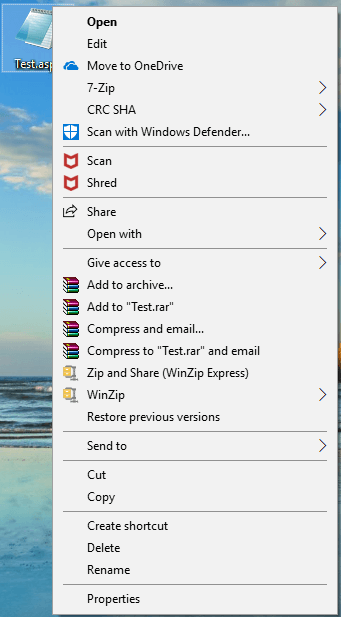
2. Na pasku menu kliknij Otwórz za pomocą.
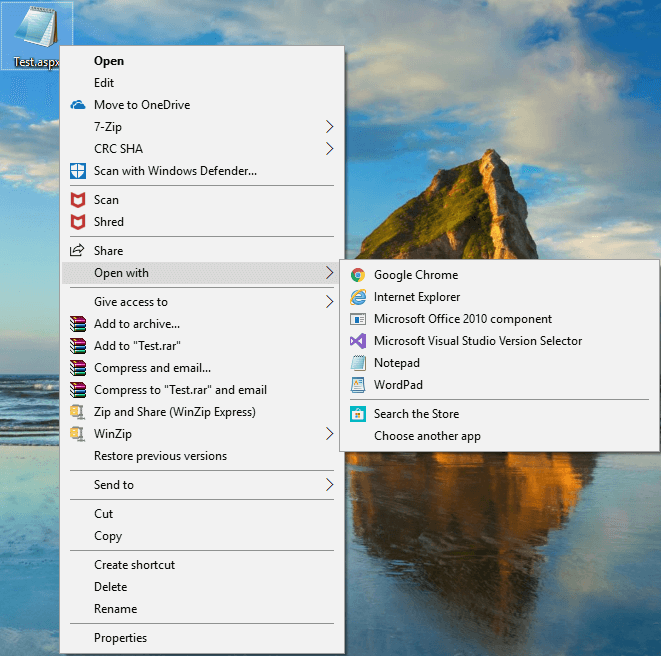
3. W menu Otwórz za pomocą menu kontekstowego wybierz Google Chrome.
Uwaga: Jeśli Google Chrome się nie pojawi, kliknij „Wybierz inną aplikację” i przejdź do Plik programu, a następnie wybierz folder Google Chrome i na koniec wybierz aplikację Google Chrome.
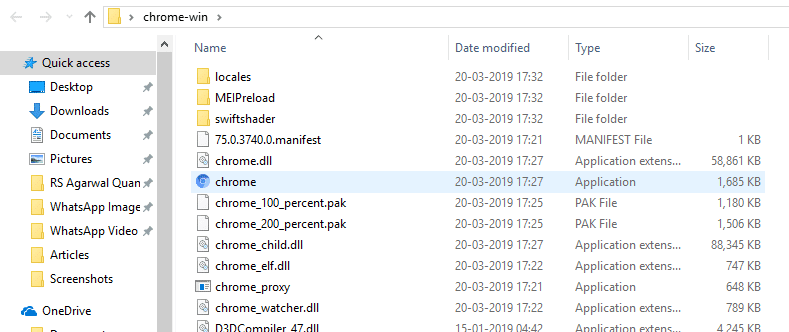
4. Kliknij Google Chrome, a teraz plik można łatwo otworzyć lokalnie w przeglądarce.
Uwaga: możesz wybrać dowolną inną przeglądarkę, taką jak Microsoft Edge, Firefox itp.
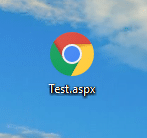
Teraz możesz wyświetlić plik aspx w dowolnej przeglądarce internetowej obsługiwanej przez system Windows 10. Ale jeśli chcesz zobaczyć plik aspx na swoim komputerze, najpierw przekonwertuj go na format pdf, a następnie możesz łatwo wyświetlić zawartość pliku aspx .
Aby przekonwertować plik aspx na pdf, wykonaj poniższe czynności:
1. Otwórz plik aspx w przeglądarce Chrome, a następnie naciśnij klawisz Ctrl + P, aby otworzyć wyskakujące okno Drukuj stronę.
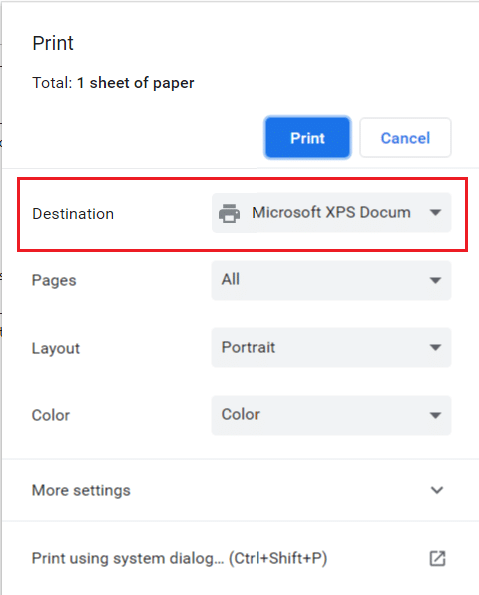
2. Teraz z menu rozwijanego Miejsce docelowe wybierz „ Zapisz jako PDF ”.
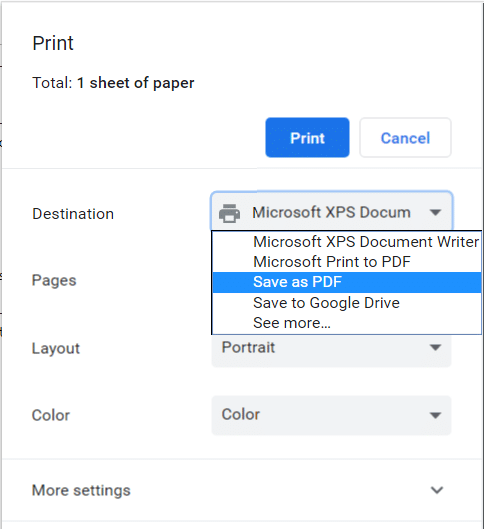
3. Po wybraniu opcji Zapisz jako PDF , kliknij przycisk Zapisz oznaczony niebieskim kolorem, aby przekonwertować plik aspx na plik pdf.
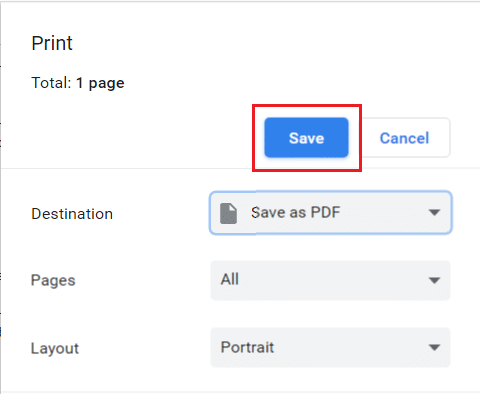
Po wykonaniu powyższych kroków plik aspx zostanie przekonwertowany na plik pdf i można go otworzyć na komputerze i łatwo przeglądać jego zawartość.
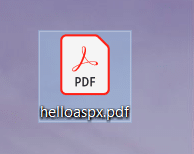
Możesz także przekonwertować plik aspx na plik pdf za pomocą konwerterów online. Konwersja plików może zająć trochę czasu, ale otrzymasz plik pdf do pobrania. Niektóre z tych konwerterów online to:
Aby przekonwertować plik aspx na pdf za pomocą tych konwerterów online, wystarczy przesłać plik aspx i kliknąć przycisk Konwertuj na PDF. W zależności od rozmiaru pliku, Twój plik zostanie przekonwertowany do formatu PDF i zobaczysz przycisk pobierania. Kliknij go, a plik PDF zostanie pobrany, który możesz teraz łatwo otworzyć w systemie Windows 10.
Zalecana:
Tak więc, postępując zgodnie z powyższymi metodami, możesz łatwo otworzyć dowolny plik ASPX, konwertując ASPX na PDF . Ale jeśli nadal masz jakieś pytania dotyczące tego samouczka, nie wahaj się zadać ich w sekcji komentarza poniżej.
W tym artykule pokażemy Ci, jak odzyskać dostęp do dysku twardego w przypadku awarii. Sprawdźmy!
Na pierwszy rzut oka AirPodsy wyglądają jak każde inne prawdziwie bezprzewodowe słuchawki douszne. Ale wszystko się zmieniło, gdy odkryto kilka mało znanych funkcji.
Firma Apple wprowadziła system iOS 26 — dużą aktualizację z zupełnie nową obudową ze szkła matowego, inteligentniejszym interfejsem i udoskonaleniami znanych aplikacji.
Studenci potrzebują konkretnego typu laptopa do nauki. Powinien być nie tylko wystarczająco wydajny, aby dobrze sprawdzać się na wybranym kierunku, ale także kompaktowy i lekki, aby można go było nosić przy sobie przez cały dzień.
Dodanie drukarki do systemu Windows 10 jest proste, choć proces ten w przypadku urządzeń przewodowych będzie się różnić od procesu w przypadku urządzeń bezprzewodowych.
Jak wiadomo, pamięć RAM to bardzo ważny element sprzętowy komputera, który przetwarza dane i jest czynnikiem decydującym o szybkości laptopa lub komputera stacjonarnego. W poniższym artykule WebTech360 przedstawi Ci kilka sposobów sprawdzania błędów pamięci RAM za pomocą oprogramowania w systemie Windows.
Telewizory Smart TV naprawdę podbiły świat. Dzięki tak wielu świetnym funkcjom i możliwościom połączenia z Internetem technologia zmieniła sposób, w jaki oglądamy telewizję.
Lodówki to powszechnie stosowane urządzenia gospodarstwa domowego. Lodówki zazwyczaj mają dwie komory: komora chłodna jest pojemna i posiada światło, które włącza się automatycznie po każdym otwarciu lodówki, natomiast komora zamrażarki jest wąska i nie posiada światła.
Na działanie sieci Wi-Fi wpływa wiele czynników poza routerami, przepustowością i zakłóceniami. Istnieje jednak kilka sprytnych sposobów na usprawnienie działania sieci.
Jeśli chcesz powrócić do stabilnej wersji iOS 16 na swoim telefonie, poniżej znajdziesz podstawowy przewodnik, jak odinstalować iOS 17 i obniżyć wersję iOS 17 do 16.
Jogurt jest wspaniałym produktem spożywczym. Czy warto jeść jogurt codziennie? Jak zmieni się Twoje ciało, gdy będziesz jeść jogurt codziennie? Przekonajmy się razem!
W tym artykule omówiono najbardziej odżywcze rodzaje ryżu i dowiesz się, jak zmaksymalizować korzyści zdrowotne, jakie daje wybrany przez Ciebie rodzaj ryżu.
Ustalenie harmonogramu snu i rutyny związanej z kładzeniem się spać, zmiana budzika i dostosowanie diety to niektóre z działań, które mogą pomóc Ci lepiej spać i budzić się rano o odpowiedniej porze.
Proszę o wynajem! Landlord Sim to mobilna gra symulacyjna dostępna na systemy iOS i Android. Wcielisz się w rolę właściciela kompleksu apartamentowego i wynajmiesz mieszkania, a Twoim celem jest odnowienie wnętrz apartamentów i przygotowanie ich na przyjęcie najemców.
Zdobądź kod do gry Bathroom Tower Defense Roblox i wymień go na atrakcyjne nagrody. Pomogą ci ulepszyć lub odblokować wieże zadające większe obrażenia.













